概要
Windows 7の復元ポイントを作成すると、システムクラッシュなどの不具合が発生した場合に、クラッシュ前の状態にすばやく回復できます。この記事は、Windows 7の復元ポイント作成・復元方法について説明します。

Windowsシステムは、主要なシステムの更新または変更(プログラムのインストールまたはアンインストール、ドライバーの更新など)中にシステムの復元ポイントを自動的に作成しますが、必要に応じて手動で復元ポイントを作成することもできます。システムがクラッシュしたら、素早くシステムを以前の状態に復元できません。
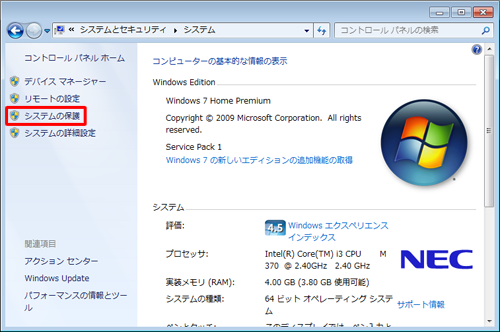
②「システムのプロパティ」が表示されます。「システムの保護」タブをクリックし、画面下部の「作成」をクリックします。
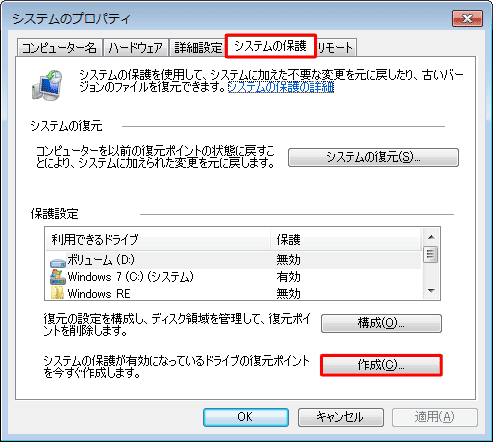
③「システムの保護」が表示されます。復元ポイントの説明を入力し、「作成」をクリックします。
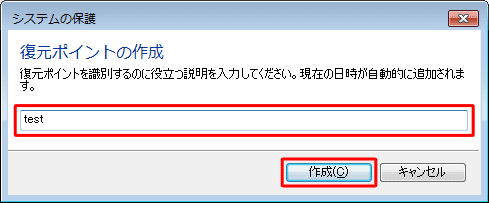
④「復元ポイントは正常に作成されました。」というメッセージが表示されたら、「閉じる」をクリックします。
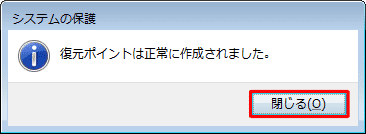
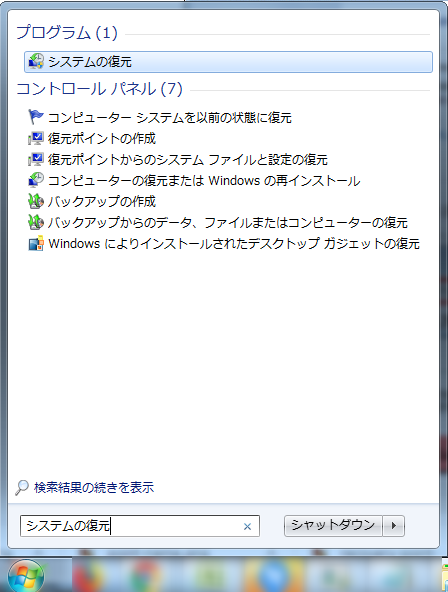
② 「システムのプロパティ」が表示されます。「システムの保護」タブをクリックし、「システムの復元」をクリックします。「次へ」をクリックします。

③「他の復元ポイントを表示する」にチェックを入れると一覧に表示されます。「影響を受けるプログラムの検出」をクリックすると、選択した復元ポイントによって影響を受けるプログラムとドライバーを確認することができます。
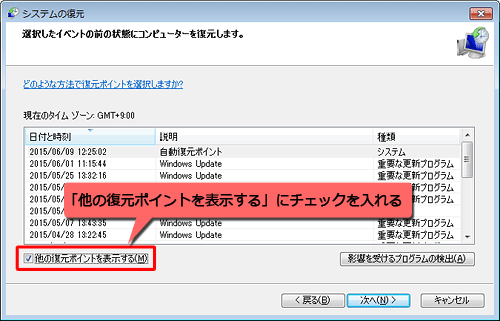
④ 復元したいポイントを選択し、「次へ」をクリックします。
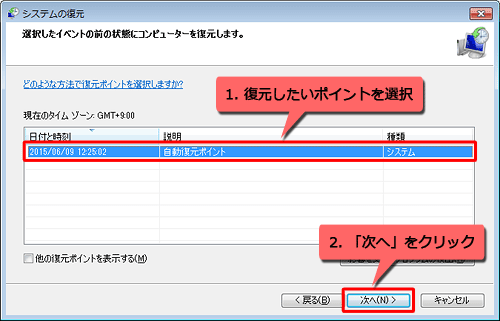
⑤「復元ポイントの確認」が表示されます。内容を確認し、「完了」をクリックします。
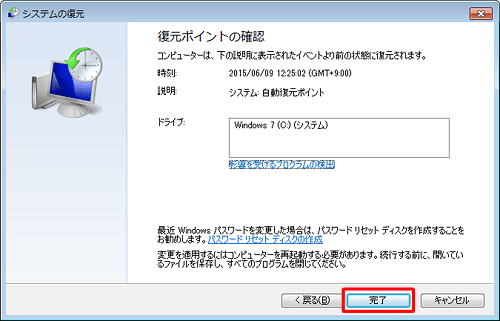
⑥「いったん復元を開始したら、中断することはできません。続行しますか?」というメッセージが表示されたら、「はい」をクリックします。
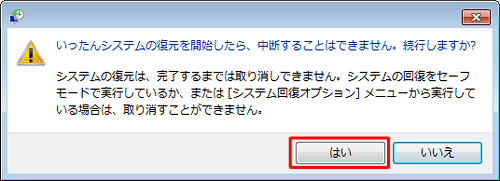
Windows復元ポイントを作成する方法は、システムがクラッシュしたときに役立ちますが、多くのスペースを占有し、復元速度はいなどの欠点もあります。なお、Windowsの復元ポイントの作成手順は複雑で、初心者には難しい。次にもっと便利なバックアップ方法を紹介します。

自動4Kアライメント システムをSSDに移行すると、4Kアライメントが自動的に実行され、SSDの性能を引き出す。
GPTとMBR対応 システムを移行する時、自動的にSSDに適切なパーティション方式にする。
NTFSとFAT32対応 さまざまなファイルシステム対応。
速度が速い 先進的なアルゴリズムを利用し、最大3000MB /分の速度を達する。
多機能 システム移行、バックアップ、HDDクローン、クリーンアップ等の機能ある。
自動4Kアライメント 4KアライメントでSSDの性能を引き出...
NTFSとFAT32対応 さまざまなファイルシステム対応。
GPTとMBR対応 自動的にSSDに適切なパーティション方式...
無料体験無料体験 800名のユーザー様に体験をしていただきました!① Renee Beccaをダウンロードしてインストールし、起動します。
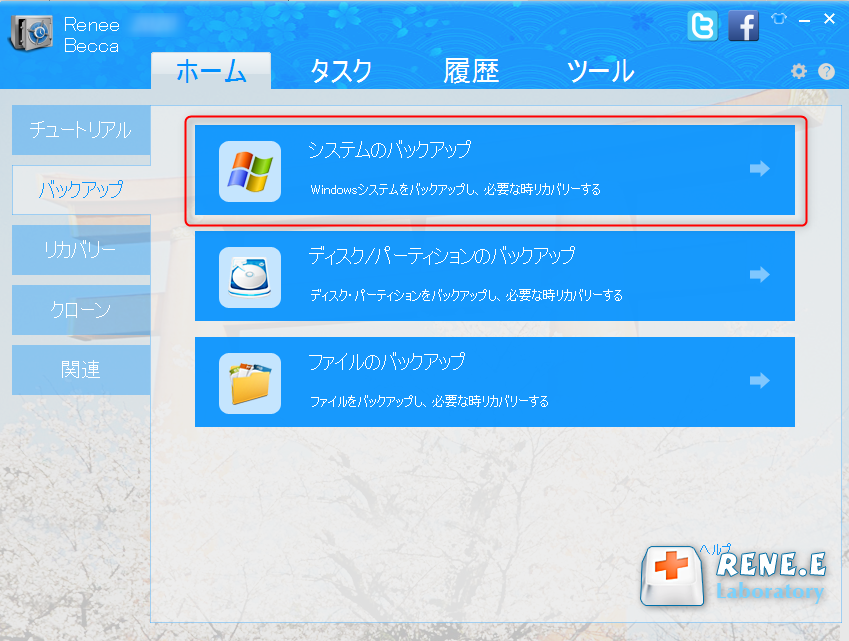
②「バックアップ」-「システムのバックアップ」をクリックします。 バックアップ先と元を選択し、「バックアップスキーム」をクリックし、バックアップスキームを選択します。スケジュールを設定すると、自動的にバックアップできます。設定完了したら、「今すぐバックアップ」をクリックします。
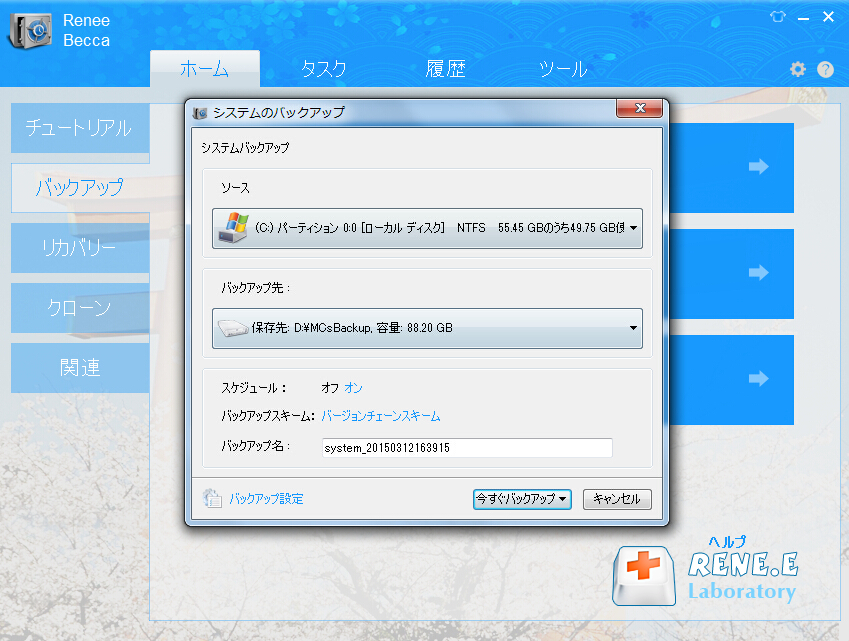
③ システムを復元するには、こちらの方法を参照してください。システム復元方法
さらに、システムのバックアップまたは復元のためにシステムに正常に入ることができない場合は、システムを再インストールしてシステムの問題を解決できます。その前に、データを救出する必要があります。PC起動しないときのデータ救出方法をご覧ください。
関連記事 :
2022-06-13
Satoshi : SSDは速度が速い、耐衝撃性、サイズが小さく、静かなどの特徴があり、非常に人気があります。この記事は、Windows10 をイン...
対策:Internet Explorerは動作を停止しました
2022-06-13
Yuki : Internet Explorerは動作を停止しましたというエラーが表示され、Internet Explorerを利用できない場...
対策:Windows7このWindowsのコピーは正規品ではありません
2021-08-06
Imori : Windows7で「このwindowsのコピーは正規品ではありません」が表示されたら、どうしたら良いでしょうか?この記事は、その...
簡単に解決!Windows10起動が遅い、動作が重い原因と対策
2022-06-13
Ayu : Windows10の起動、動作が遅い/重いとなったら、どうしたら良いでしょうか?この記事は、Windows 10の起動、動きが遅...
何かご不明な点がございますか?






